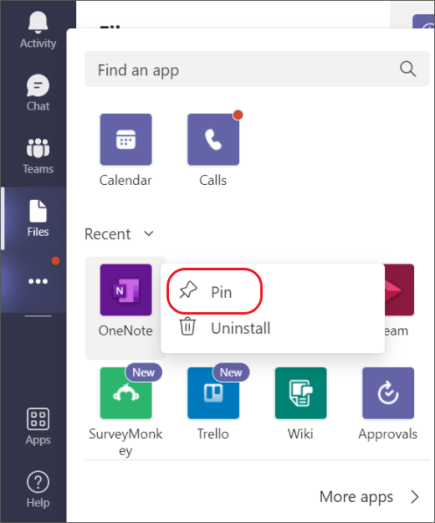Primeiras coisas para saber sobre aplicativos no Microsoft Teams
As aplicações permitem-lhe fazer mais no Teams. Pense nas ferramentas, ficheiros e dashboards que a sua organização já utiliza. Muitas delas podem ser adicionadas diretamente ao Teams. Pode encontrar novos ao aceder a Aplicações

Eis as primeiras coisas a saber sobre as aplicações:
1. Pode utilizar aplicações em separadores em chats, canais e reuniões
Quando trabalha com pessoas diferentes, quer informações e ferramentas diferentes à mão. Pode adicionar ficheiros e aplicações relevantes a separadores em qualquer chat ou canal. Também pode adicionar aplicações a reuniões para o ajudar a colaborar melhor com os participantes.
Por exemplo, a sua equipa pode reunir-se todas as manhãs para ver uma lista de tarefas. Também pode criar novas tarefas ao longo do dia com base nas informações que obtém no chat. Em alternativa, poderá querer cocriar o conjunto de diapositivos do PowerPoint com outras pessoas num canal. As aplicações podem ajudá-lo a manter-se organizado e a realizar todo o tipo de trabalho sem sair do Teams.
Para começar, selecione Adicionar um separador
2. As mensagens podem ser mais do que apenas texto, graças às aplicações
Algumas aplicações permitem-lhe inserir conteúdo da aplicação diretamente nas mensagens do Teams.
Para utilizar uma, selecione Ações e aplicações
3. Algumas aplicações respondem a perguntas e seguem comandos
Um benefício conhecido do Teams é colaborar com colegas— uma vantagem menos conhecida está a funcionar com bots.
Pode interagir com bots ao @mentioning-los em conversas, canais ou pesquisa. Por exemplo, pode conversar com o Survey Monkey para criar um novo inquérito diretamente a partir de uma mensagem. Ou @menção Wikipédia na caixa de pesquisa para localizar e partilhar artigos.
Os bots podem não lhe dar os mesmos sentimentos calorosos e confusos que os seus colegas, mas podem poupar-lhe tempo ao lidar com determinadas tarefas.
4. Algumas aplicações oferecem uma vista pessoal
Qualquer aplicação com uma vista pessoal será apresentada no lado esquerdo do Teams. A partir daqui, pode ver as suas tarefas ou apenas ter um lugar para fazer as suas próprias coisas.
Em Ver mais aplicações
Cada aplicação terá uma ou mais das funcionalidades explicadas neste artigo. Analise a descrição para ver o que pode fazer, ler críticas e saber onde utilizá-la no Teams.
Observação: Você é um desenvolvedor? Pode criar aplicações personalizadas para a sua organização ou para o público utilizar no Teams. Saiba mais ao visitar a Plataforma de Programadores do Microsoft Teams.
A partir do seu ambiente de trabalho ou versão Web do Teams, existem várias formas de adicionar as suas aplicações favoritas. Assim que o fizer, poderá receber notificações em canais, conversar por chat com bots e utilizar aplicações em separadores dentro de conversações, tudo a partir da aplicação Teams para dispositivos móveis.